极速重装系统后磁盘空间不足的解决方法
更新时间:2016-09-30 09:52:50
作者:
极速重装系统后磁盘空间不足的解决方法?简介:在使用完美一键装机工具安装系统时,部分网友提出疑问为什么会提示磁盘空间不足。而我明明【C】盘还剩余很多空间,怎么还是会提示这个,为此小编专门写此文章。并给出解决方法。
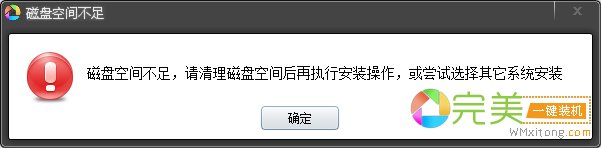
提示磁盘空间不足的起因
首先我们先简单了解下完美一键装机工具的原理,软件会先从服务器下载需要的系统镜像文件到电脑磁盘中,一旦磁盘空间不够容量那么就会提示磁盘空间不足了。而软件把下载的镜像文件不会保存在【C】盘中,也就是排除【C】盘。因为在重装过程中,软件会事先格式化掉系统盘也就是【C】盘,然后把下载的镜像文件还原到系统盘中。正因为要事先对【C】盘进行格式化,那么镜像文件肯定就不能保存到【C】盘了。所以确保出C盘外的其它盘有足够的磁盘空间来保存系统镜像文件。如果提示这个,可以通过以下方法解决
磁盘空间不足解决方法
1.清理掉其它盘不需要的文件,又或者把其它盘的资料转移到另外个盘去。让一个盘腾出空间,软件会自动找可以装下镜像文件的磁盘的。
2.可以插入U盘或者内存卡之类的当做保存系统镜像文件的磁盘。软件会自动识别并把系统镜像文件下载到这个盘中。
3.如果【C】盘足够大,又或者太大了可以通过分区助手把【C】盘调小些,然后对划分出来的多余空间跟【D】盘合并,那么【D】盘的总容量就增大了。
系统重装相关下载
系统重装相关教程
重装系统软件排行榜
重装系统热门教程
- 系统重装步骤
- 一键重装系统win7 64位系统 360一键重装系统详细图文解说教程
- 一键重装系统win8详细图文教程说明 最简单的一键重装系统软件
- 小马一键重装系统详细图文教程 小马一键重装系统安全无毒软件
- 一键重装系统纯净版 win7/64位详细图文教程说明
- 如何重装系统 重装xp系统详细图文教程
- 怎么重装系统 重装windows7系统图文详细说明
- 一键重装系统win7 如何快速重装windows7系统详细图文教程
- 一键重装系统win7 教你如何快速重装Win7系统
- 如何重装win7系统 重装win7系统不再是烦恼
- 重装系统win7旗舰版详细教程 重装系统就是这么简单
- 重装系统详细图文教程 重装Win7系统不在是烦恼
- 重装系统很简单 看重装win7系统教程(图解)
- 重装系统教程(图解) win7重装教详细图文
- 重装系统Win7教程说明和详细步骤(图文)




